公称10時間に近づける!
薄型のMacBook Proになってから、とにかく電池持ちが悪い!私の使い方だと6時間が関の山。このバッテリー駆動時間をどこまで伸ばせるか試してみますぞぃ!



目次
MacBookのバッテリー対策

私の使用環境は冒頭でお話した通りです。
PhotoshopやIllustratorは、合計で約1時間弱。ブラウザーはSafariとGoogle Chromeを常時起動で、タブは合計10個ぐらい。Evernoteも常時起動です。


でも、MacBookとか、2015年以前のRetinaなMacBook Proよりかは、確実にバッテリー持ちが悪くなってると思うっ!
▼私が使用しているのは、2018年モデルのMacBook Pro 13インチ。
使用環境の説明はこんなとこで終わらせて、さて本題。
まずは、私が行った5つのバッテリー延長施策を紹介します。
対策1.ディスプレイ輝度の自動調節をオフ
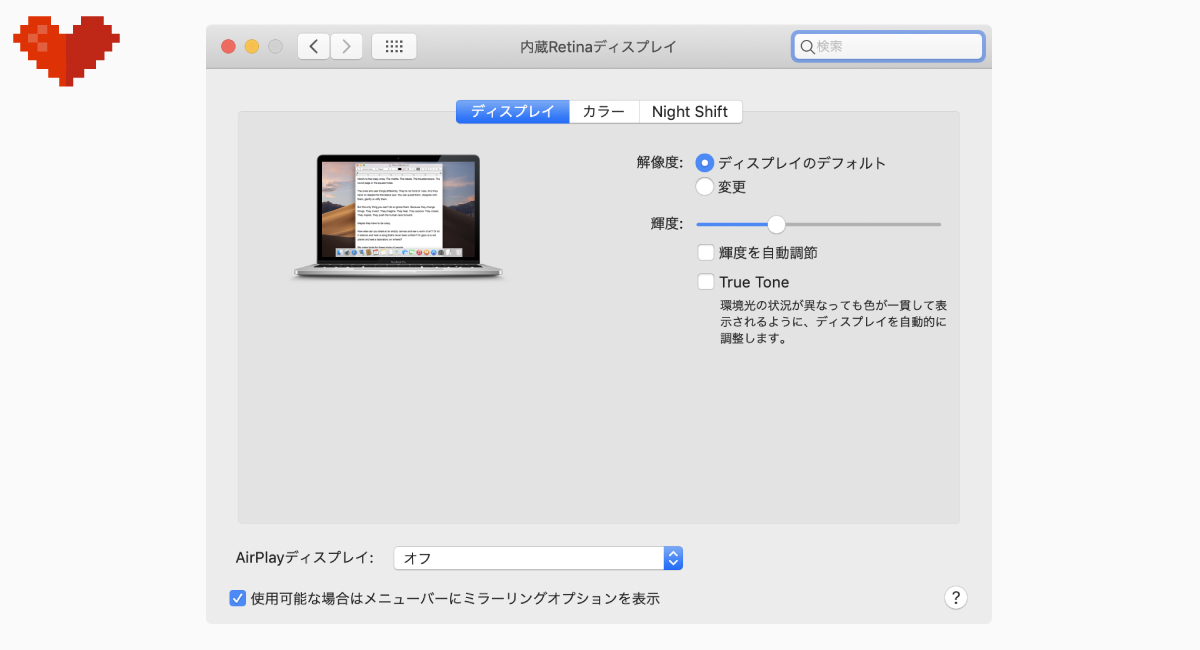
1つめは、ディスプレイの輝度の自動調節をオフにすることです。
『システム環境設定』 → ディスプレイ → 輝度の自動調節をオフ。
対策2.キーボード輝度の自動調節をオフ
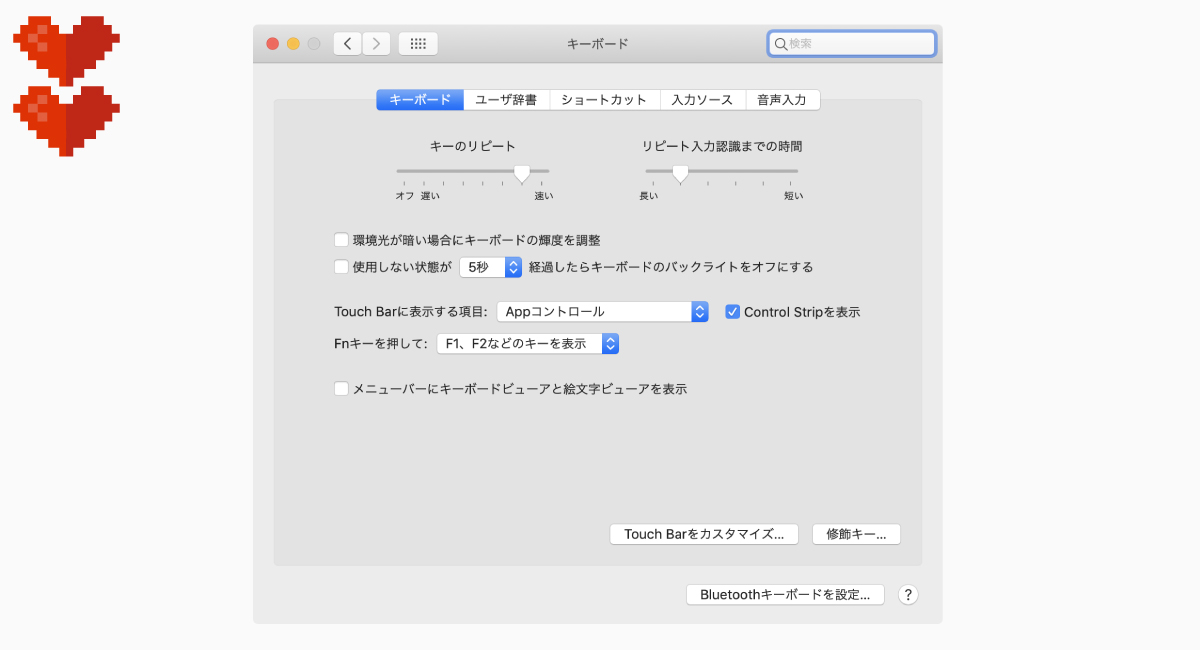
2つめは、キーボードの輝度の自動調節をオフにすること。
『システム環境設定』 → キーボード → 環境光が暗い場合にキーボードの輝度を調整をオフ。
対策3.省エネルギーを見直す
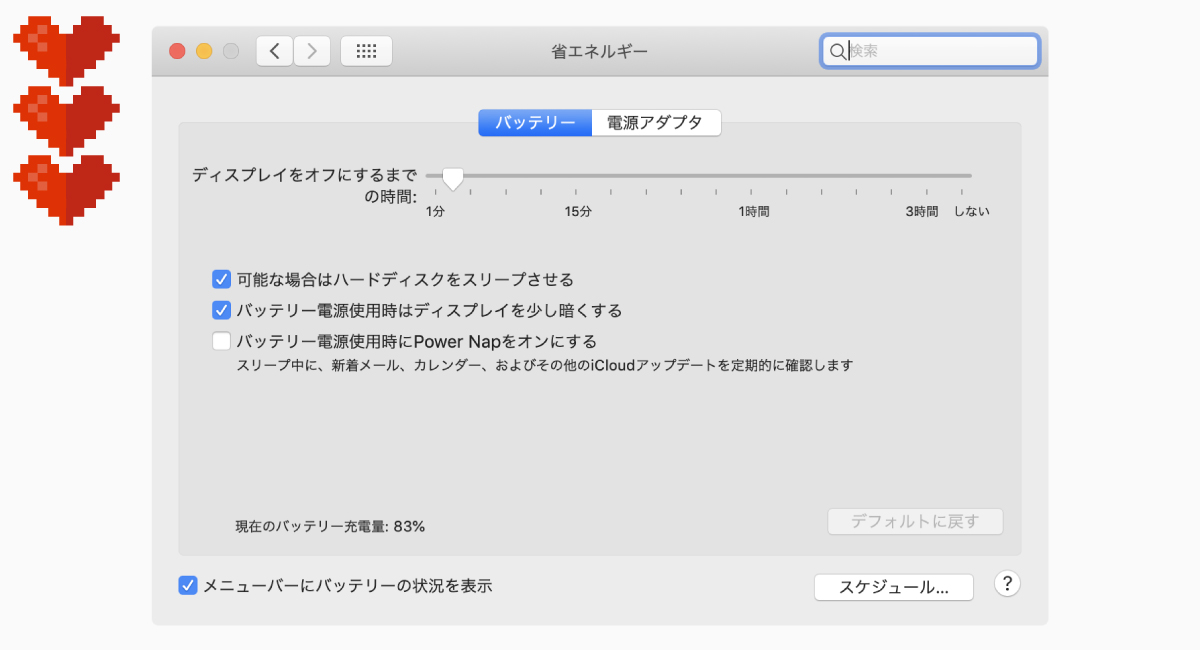
3つめは、バッテリー駆動時の省エネルギー設定を見直すこと。
『システム環境設定』 → 省エネルギー → 可能な場合はハードディスクをスリープさせるとバッテリー電源使用時はディスプレイを少し暗くするをオフ。
対策4.Bluetoothをオフ
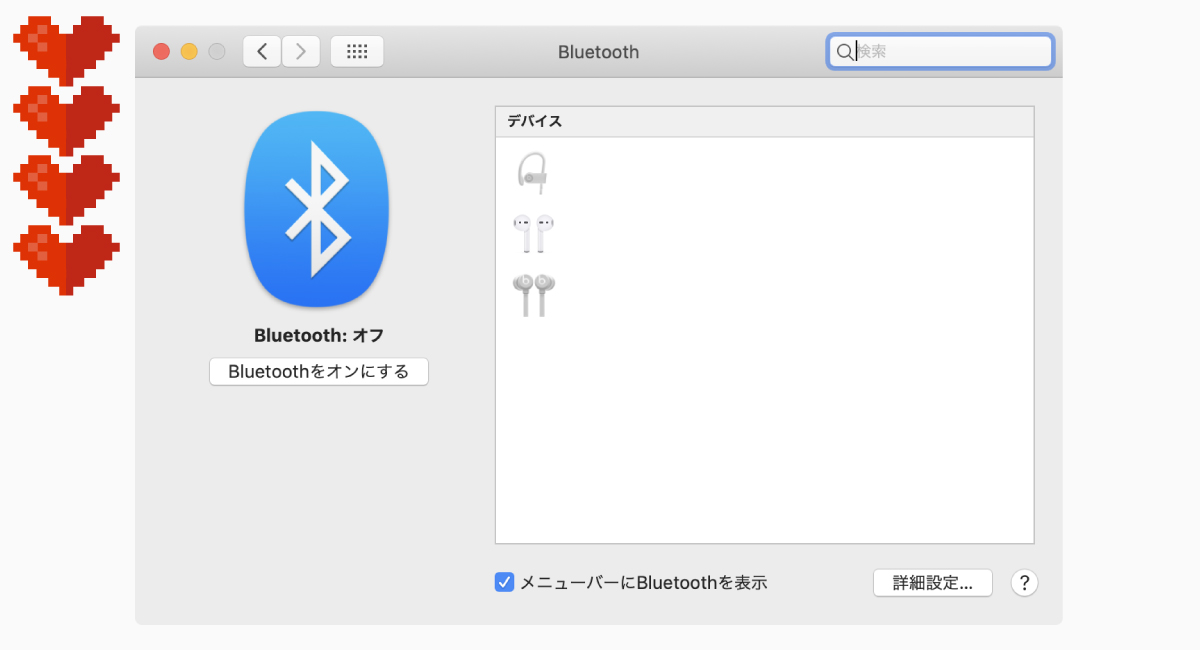
4つめは、Bluetoothを使わないときはオフにすること。
『システム環境設定』 → Bluetooth → Bluetoothをオフにするを選択。

対策5.各種ボリュームを下げる
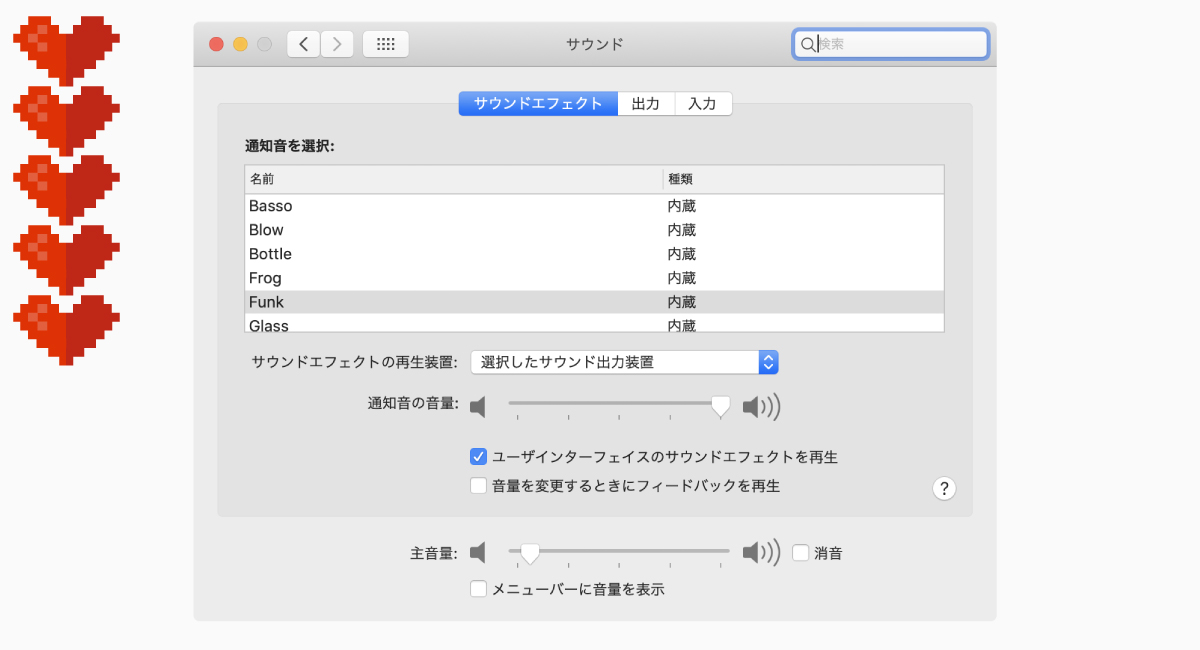
5つめは、ボリューム関係を下げること。
利用用途に応じて、
-
サウンド
-
ディスプレイ輝度
-
キーボードバックライト
を下げるようにしましょう。

バッテリー延長施策の結果は?
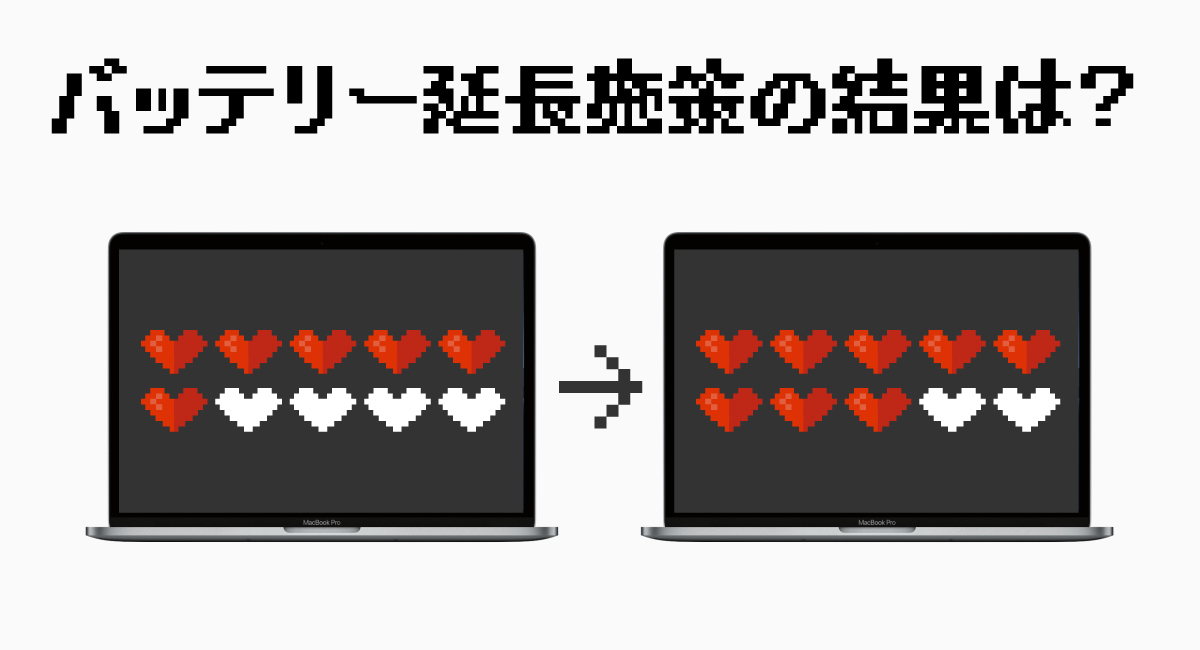
さて、上記の5つのバッテリー延長施策を数日間行ってみました。

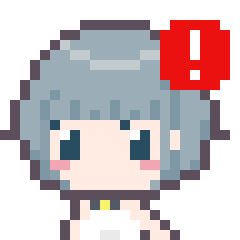
バッテリー駆動時間に特に影響する“輝度”は、この数日間かなり気を使ってみました。おそらく、それがバッテリー駆動時間に大きく作用したものだと思われます。
ディスプレイ輝度やキーボードバックライトの自動調節は、正直最初から(購入時から)オフでもよい気がします。ユーザーが思っている輝度と、OS側が判断する輝度では、誤差があるような気がするので。

モバイルバッテリーという最終手段

そうはいっても、利用用途によって大きく左右されてしまうのが、このバッテリー駆動時間というもの。ならば、いっそ『モバイルバッテリー』を使うのも大いにアリだと思います。
USB Type-Cが搭載されているMacBook・MacBook Proなら、『USB PD』に対応しているモバイルバッテリーがオススメ。USB PD搭載のモバイルバッテリーは、充電が早いです。15インチMacBook Proユーザーだと、USB PDでないと充電自体も厳しいはず。
まだ、MagSafe 2のMacBook Air・MacBook Proなら、Omnicharge『Omni20』を使えば、モバイルバッテリー充電できます。これは、Surface Proも充電できるスグレモノ。
総評:設定次第で持ち時間は変えられる!

もちろん、使い方次第でこれ以上バッテリー持ちが、良くなることも悪くなることもあります。あくまで、自分の環境だと2時間程度バッテリー持ちが改善されたということです。

特段変わっている設定はしていないので、設定してバッテリー持ちが以前より悪くなることは、まずないと思います。


Touch Bar自体の明るさも変更できたらいいのにね。
おまけ




おわり






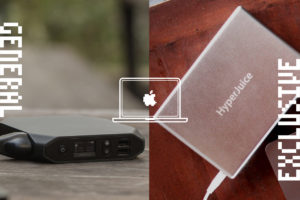















って感じだよー!